Настройка модема мегафон e352
Обновлено: 03.07.2024
Так получилось, что около месяца назад у меня возникла необходимость в USB-модеме. С одной стороны, современные смартфоны с функцией «расшаривания» сети с легкостью могут заменить собой портативную точку доступа, а USB-модем - это даже не точка сама по себе, к нему нужен портативный роутер (для чего я и покупал это штучку) или ноутбук, к которому модем подключается. Однако любой пользователь Android-смартфона, который хотя бы раз пробовал функцию «Wi-Fi точка доступа», знает, что работает аппарат с ней раза в два-три меньше, чем без нее, то есть очень и очень быстро разряжается, хотя, казалось бы, куда уж быстрее. Не знаю, как дела обстоят со временем работы iPhone с включенной функцией, но у Android все не радужно. Именно поэтому для себя я выбрал вариант простейшего USB-модема с тарифным планом и портативного роутера, я использовал TP-Link MR3040. Модем выбрал по простому принципу – самый недорогой, «мегафон» – потому что я пользуюсь услугами этого оператора уже лет 8, привык.

Дизайн и конструкция
По размерам модем сложно назвать компактным, скорее, я могу сравнить его с растолстевшей флешкой, чуть длиннее, шире и объемнее. Внешне это простой брелок белого цвета, выполнен из матового пластика.

Есть крышечка, которая закрывает USB-разъем. Возле разъема располагается ушко для шнурка, также есть отверстие в крышке, шнурок можно закрепить на корпусе и продеть в отверстие, получится удобная конструкция – крышечка никуда не потеряется, если снять - будет болтаться на шнурке. Сама крышечка с фиксатором, так что на корпусе крепится она надежно. Шнурок в комплекте не идет.
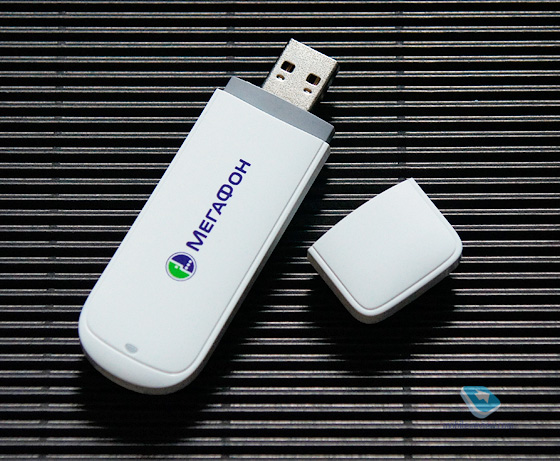
Если снять одну из половинок корпуса модема, получим доступ к гнездам для SIM-карты и карты памяти формата microSD. Я проверял работы карточки объемом 32 ГБ – все хорошо, при подключении модема к компьютеру или ноутбука она определяется как флешка. Также на корпусе модема есть закрытый заглушкой разъем для подключения внешней антенны.


Что касается USB-штекера, то он стандартный. Размеры модема таковы, что корпус немного перекрывает соседнее USB-гнездо в ноутбуке, особенно если речь идет о компактных ноутбуках. У меня в Acer Aspire S3, например, при подключенном модеме Huawei E352 флешка во второй разъем уже не помещалась, а чтобы подключить мышку с USB-разъемом, пришлось немного отклонять модем.

На корпусе устройства также есть световой индикатор, он мигает зеленым, когда модем включен или подключается к 2G сети, мигает синим, когда идет подключение к 3G сети, и горит зеленым или синим соответственно, когда модем уже подключен к 2G или 3G сети.
Технические характеристики
На всякий случай приведу основные технически характеристики модема:
- Сети: HSUPA/HSDPA/UMTS 2100/900 МГц, EDGE/GPRS/GSM 850/900/1800/1900 МГц
- Скорость приема: до 14.4 Мбит/сек
- Скорость передачи: до 5.76 Мбит/сек
Интерфейс
Модем совместим с операционными системами Windows и MacOS, все необходимые драйверы «зашиты» в устройство, при первом подключении к ноутбуку или компьютеру модем предлагает запустить установку программы «Мегафон Модем». Также сразу можно установить приложение «Мультифон». У меня на Windows 7 проблем с установкой не возникло, язык интерфейса определяется автоматически по языку ОС.
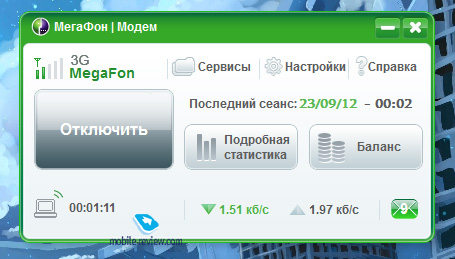
Работа устройства
Я использовал устройство с тарифом «Мегафон-Онлайн с модемом» и подключенным пакетом «Интернет М», где максимальная скорость приема составляет 5 Мбит/сек, есть 6 ГБ включенного трафика в месяц и стоит все это 690 рублей абонентки. В целом, модем всегда стабильно держал подключение, однако максимальную скорость для своего тарифа я за месяц видел всего пару раз, когда бывал где-то ближе к центру Москвы.
Здесь хочется передать пламенный привет компании «Мегафон», у которой «отличное» покрытие по всей территории столицы, и у меня на севере Москвы, например, скорость соединения редко превышала 3 Мбит/сек, и то по праздникам, а обычно находилась на отметке около 1 Мбит/сек.
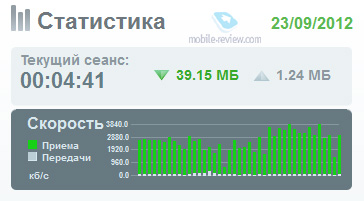

Время отклика (ping) в среднем составляло 50-100 мс, показатель не выдающийся, если вы планируете пользоваться модемом для онлайн-игрушек, но для простого выхода в сеть, почты, работы, чтения сайтов – отличный.

Заключение
Стоимость модема в официальных салонах «Мегафон» – 1 149 рублей. Вместе с модемом идет и SIM-карта, на которую вам предлагают подключить тарифный план с интернетом и один из пакетов с включенным трафиком и определенным порогом скорости передачи данных. Модем залочен под SIM-карты мегафона, при желании его можно разлочить и использовать с SIM –картами других операторов. В целом, мне этот модем понравился, в качестве простого решения для интернета где-то в городе он отлично подходит – держит стабильное соединение, скорость не прыгает, если, конечно, вы не в месте, где у Мегафона просто странное покрытие (как у меня в районе). Удобно, что можно установить карточку памяти и использовать устройство как модем и как флешку, практично.

P.S. (Сергей Потресов)
Попросил Артема добавить «хвостик» к его обзору модема, так как информация важна для потенциальных покупателей. К сожалению, именно Huawei Е352 оказался весьма неудачным устройством. Если модем работает нормально, то всё хорошо и нареканий к нему нет. Беда в запредельном количестве дефектных экземпляров. Обычно дефект проявляется в нестабильной передаче данных: несколько минут модем работает хорошо, затем «засыпает» надолго или навсегда, требуя пере-втыкания устройства в компьютер.
Примерная статистика жалоб с заменой модема — около 20% покупателей. Если исходить из того, что модем возвращают не больше 30% (а, скорее, меньше) купивших, то реальная статистика неудачных экземпляров должна составлять порядка половины проданных. Печально, что большинство столкнувшихся с этим «плавающим» дефектом грешит на нестабильную работу сети, мало кому придет в голову, что так «фокусничать» может модем.
Последние дни в салонах МегаФон уже торгуют Е352 черного цвета. Статистики дефектов по этой новой партии нет, но, вроде бы, народ на них не жалуется. Если у вас есть серьезные нарекания к работе белого Е352, то можно попробовать его заменить на другой в месте покупки, в салонах МегаФон часто идут навстречу и просто меняют модем без всяких экспертиз и попыток отремонтировать.

Если только собираетесь приобретать бюджетный модем, то лучше не играть в рулетку, а купить Huawei E353. Он пошустрее (до 21 Мбит/с) и, по данным производителя, на 75% быстрее запускается. К сожалению, он на 240 руб. дороже (Е352 — 1149 руб., Е353 — 1390 руб.), но это не те деньги, ради которых стоит рисковать нервотрепкой и повторным посещением салона продаж.

tyurikoff
15 ноя : 15:18
Благодарю!

tyurikoff
15 ноя : 14:43
какой пароль вводить при обновлении прошивки USB-модема?

rash_b
13 окт : 17:43
bil, архивы без паролей

bil
13 окт : 16:58
Какой пароль на скаченные файлы?

ivanyouch84
06 окт : 15:34
куда скрин скинуть чтобы было понятнее и виднее о чем я говорю

rash_b
06 окт : 14:56
Если имеется подключение к интернету, то измените на вручную. Либо отключите активное соединение. После этого можно внести изменения

ivanyouch84
06 окт : 14:53
код принял .только как этот модем взломать чтобы меню разблокировать для изменения под другую симку

ivanyouch84
06 окт : 14:51
вот именно что апн не принимаетютоесть не изменить его вообще
В сети
Гостей: 59, Пользователей: 0 .
рекорд он-лайн: 467
(Пользователей: 0, Гостей: 467) в 13 июн : 09:42
Поиск 3Ginfo
Поддержи проект
Huawei E352 (Описание, разблокировка, прошивки, дашборды)

Модем Huawei E352 простое и удобное решение для полноценного доступа в Интернет в любом месте и в любое время. Huawei E352 представляет собой миниатюрный скоростной беспроводной 3G модем с USB интерфейсом. У модема Huawei E352 чипсет MDM6200. Huawei E352 бывает в двух цветовых решениях: чёрном и белом. Huawei E352 – это устройство для высокоскоростной передачи данных в сетях третьего поколения HSDPA/UMTS (3G) и сетях GPRS/EDGE (2.5G). Модем легко подключается к ноутбуку или персональному компьютеру, не требуя отдельного электропитания. Одним из отличий от других модемов у 3G модема Huawei E352 имеется выхода под внешнюю антенну, что позволяет использовать его в зонах с плохим уровнем покрытия.
Модем Huawei E352 подключается к ноутбуку или персональному компьютеру через быстрый и удобный USB интерфейс. Программное обеспечение, руководство пользователя и драйвера для Huawei E352 распространяются на самом модеме и устанавливаются автоматически, как только модем будет вставлен в ноутбук первый раз. В России модем huawei E352 продается под брендом Мегафон.
Имеется особенность Huawei E352 некорректно определяется программой dc-unlocker для решения ознакомьтесь со статьей "Решение проблемы с некорректным определением huawei e352 с помощью dc-unlocker-a".
Комплектация:
- 3G-модем МегаФон Е352
- Руководство пользователя
Технические характеристики
- HSUPA/HSDPA/UMTS 2100/900 МГц, EDGE/GPRS/GSM 850/900/1900 МГц
- Скорость приёма данных до 14,4 Мбит/с,
- Скорость передачи данных до 5,76 Мбит/c (Реальная скорость передачи данных зависит от загруженности сети)
- On-line обновление ПО, поддержка работы с SMS, запрос баланса
- Поддержка Windows 2000, XP, Vista, Windows 7, MacOS, Ubuntu 7.10 и выше, OpenSUSE 10.3 и выше, Debian 4.0, Fedora 7/9/10, Xandros 4.2
- Plug’n’Play-устройство
- Поддержка карт памяти MicroSD (до 32 Гб)
- Возможность подключения внешней антенны.
Системные требования
- Стандартный USB-интерфейс
- ОС Wicrosoft Windows XP SP2/SP3, Windows Vista SP1/SP2, Windows 7, Mac OS X 10.5 или выше, Linux, Ubuntu 10.04/9.10/10.04 OpenSUSE 11.3/11.2, Mandriva 2010.1/2010.0, Red Flag 7.0
- Cвободное место на жестком диске не менее 100 Мб
- Оперативная память не менее 1 Гб
- Разрешение экрана не менее 800 х 600 точек
Разблокировка (разлочка) Huawei E352:
Коды для разблокировки данного устройства Вы можете всегда получить, используя наш сервис: Код разблокировки для модемов/роутеров Huawei.
Способы разблокировки модема huawei E352 описаны в статье: Разблокировка модема huawei E352
Читайте также:

